Дата выхода Shenmue 4: все, что нужно знать - новости, сюжет и геймплей
Дата выхода shenmue 4: все, что нужно знать. Shenmue 4 - это ожидаемое продолжение знаменитой серии игр, созданной японским разработчиком Ю Судзуки. …
Читать статью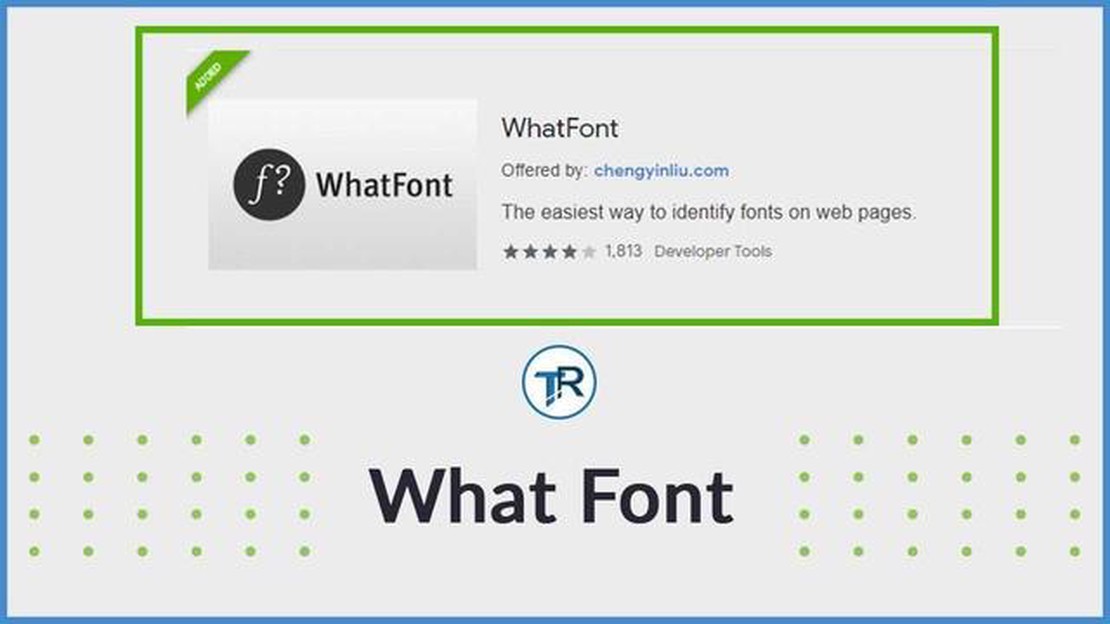
Если вы дизайнер или часто работаете со шрифтами, вы знаете, как важно точно определять и подбирать шрифты. К счастью, существует несколько расширений для Chrome, которые могут помочь вам в решении этой задачи. Эти расширения быстро определяют шрифт, используемый на сайте, и предоставляют подробную информацию о нем. В этой статье мы рассмотрим 8 лучших расширений Chrome для определения шрифтов.
1. WhatFont: WhatFont - популярное и удобное расширение для Chrome, позволяющее легко определить шрифт на любой веб-странице. Оно предоставляет информацию о названии, размере, семействе, весе и стиле шрифта. Для получения подробной информации о шрифте достаточно навести курсор на любой элемент текста на веб-странице.
2. FontFinder: FontFinder - еще одно полезное расширение, помогающее определять шрифты на веб-страницах. Оно предоставляет полный список всех шрифтов, используемых на веб-странице, а также их свойства, такие как размер шрифта, вес шрифта и высота строки. Кроме того, прямо из расширения можно просмотреть шрифт и скопировать его CSS-код.
3. Fontface Ninja: Fontface Ninja - это мощное расширение для Chrome, которое не только определяет шрифты, но и дает возможность попробовать их на различных сайтах. Оно позволяет просматривать, пробовать и покупать шрифты прямо из расширения. Кроме того, оно предоставляет такую информацию, как размер шрифта, высота строки и цвет.
4. Fontanello: Fontanello - это простое и легкое расширение, помогающее идентифицировать шрифты на веб-страницах. При нажатии на любой элемент текста оно выдает название шрифта, его размер и высоту строки. Оно также позволяет копировать свойства шрифта в буфер обмена.
5. Fontface Helper: Fontface Helper - удобное расширение для дизайнеров и разработчиков. Оно предоставляет подробный анализ шрифтов, используемых на веб-странице, включая семейство, вес, стиль и размер шрифта. Кроме того, с его помощью можно протестировать различные шрифты на веб-странице и загрузить их для использования в автономном режиме.
6. Font Finder (revived): Font Finder (revived) - это обновленная версия популярного расширения Font Finder. Оно позволяет находить шрифты на веб-страницах и указывать их название, вес, стиль, размер и высоту строки. Он также позволяет копировать свойства шрифта и просматривать его в Google Fonts.
7. Font Info: Font Info - это простое и понятное расширение, позволяющее получать подробную информацию о шрифтах на веб-страницах. Оно предоставляет информацию о названии, весе, стиле, размере и цвете шрифта. Оно также позволяет скопировать свойства шрифта и просмотреть его в Google Fonts.
8. FontInspector: FontInspector - это простое в использовании расширение для Chrome, позволяющее определять шрифты на веб-страницах. Оно предоставляет подробную информацию о семействе, весе, стиле, размере и цвете шрифта. Оно также позволяет копировать свойства шрифта и просматривать его в Google Fonts.
В целом эти расширения для Chrome являются отличными инструментами для дизайнеров, разработчиков и всех, кто работает со шрифтами. Они позволяют быстро и легко определять и подбирать шрифты на веб-страницах, экономя время и силы.
Шрифты играют важнейшую роль в общем дизайне и эстетике веб-сайта или любого другого цифрового контента. Однако определить шрифт, используемый на веб-странице, иногда бывает непросто. К счастью, существует несколько расширений для Chrome, которые помогут вам легко определить шрифт.
Вот некоторые из лучших расширений Chrome для определения шрифтов:
С помощью этих расширений для Chrome определение шрифтов на веб-страницах становится простым делом. Если вы дизайнер, ищущий вдохновения, или просто интересуетесь шрифтами, используемыми на сайте, эти расширения помогут вам открыть для себя и изучить мир типографики.
Для дизайнера одной из важнейших задач является определение шрифтов, используемых в различных проектах и веб-сайтах. Эта информация очень важна для создания целостного и визуально привлекательного дизайна. Однако определение шрифтов вручную может занять много времени и оказаться сложной задачей.
К счастью, с помощью расширения Font Finder Chrome дизайнеры могут легко определить шрифты, используемые на любой веб-странице. Этот мощный инструмент упрощает процесс идентификации шрифтов и предоставляет дизайнерам ценную информацию, которая помогает им в процессе проектирования.
Расширение Font Finder Chrome обладает удобным интерфейсом и рядом функций, которые делают его незаменимым инструментом для дизайнеров. Вот некоторые ключевые особенности этого расширения:
В целом, расширение Font Finder Chrome является незаменимым инструментом для дизайнеров, позволяющим легко определять шрифты, собирать информацию о них и создавать визуально привлекательные проекты. Благодаря удобному интерфейсу и мощным функциям это расширение является обязательным для любого дизайнера, желающего оптимизировать свой рабочий процесс и улучшить творческие способности.
Читайте также: Полное руководство: Исправление ошибки Minecraft Out Of Memory Error 2023 [Название сайта]
Если вы являетесь веб-дизайнером или разработчиком, то знаете, как важно использовать правильные шрифты на своих сайтах. Выбор идеального шрифта может существенно изменить общий вид и восприятие сайта. Но иногда можно встретить сайт с замечательным шрифтом, который просто невозможно определить. В этом случае на помощь приходит расширение WhatFont Chrome.
WhatFont - это простое и удобное расширение для Chrome, которое позволяет определить любой шрифт на любом сайте всего за несколько щелчков мыши. Это незаменимый инструмент для тех, кто регулярно работает со шрифтами.
После установки расширения WhatFont достаточно щелкнуть на значке WhatFont на панели инструментов Chrome и навести курсор на текст, который необходимо идентифицировать. Расширение мгновенно отобразит название шрифта, его размер, высоту строки и цвет. Оно даже предоставляет ссылку для загрузки шрифта, если он доступен бесплатно, или для его покупки, если это шрифт премиум-класса.
WhatFont также позволяет тестировать различные шрифты прямо на просматриваемом сайте. Вы можете изменить семейство, размер и цвет шрифта, чтобы увидеть, как он будет выглядеть в различных стилях. Эта функция отлично подходит для экспериментов и поиска идеального сочетания шрифтов для собственных проектов.
Читайте также: Узнайте, как исправить проблемы со сбоями в работе COD Modern Warfare (2019) на ПК
Расширение также предоставляет дополнительную информацию о шрифте, такую как стек шрифта, вес шрифта и используемые резервные шрифты. Это может пригодиться, если необходимо подобрать определенный шрифт или устранить проблемы с отображением шрифта.
WhatFont невероятно интуитивно понятен и удобен в использовании. Он работает на любом сайте, будь то простой блог или сложный сайт электронной коммерции. Это мощный инструмент, который поможет вам сэкономить много времени и сил, когда речь идет об идентификации шрифта.
В заключение можно сказать, что расширение WhatFont Chrome является обязательным инструментом для любого веб-дизайнера или разработчика, желающего с легкостью определять шрифты. Простой и интуитивно понятный интерфейс делает его удобным в использовании, а дополнительные функции - еще более мощным. Установите WhatFont сегодня и поднимите свою игру по определению шрифтов на новый уровень!
Расширение Fontface Ninja Chrome - это мощный инструмент, позволяющий пользователям легко находить и пробовать различные шрифты на любом сайте. Одним нажатием кнопки можно мгновенно определить шрифт, используемый на веб-странице, и даже проверить, как он выглядит при использовании различных стилей и размеров шрифта.
Одной из ключевых особенностей расширения Fontface Ninja является его способность определять шрифты, используемые в любом тексте на веб-странице. Достаточно навести курсор на текстовый элемент, и расширение отобразит название шрифта, его размер, высоту строки и даже используемые цвета. Это особенно полезно для дизайнеров и разработчиков, которые хотят повторить определенный стиль шрифта или создать единый вид на своем сайте.
Еще одной полезной функцией этого расширения является возможность опробовать различные шрифты непосредственно на веб-странице. Определив шрифт, можно щелкнуть на нем, и появится выпадающее меню со списком похожих по стилю шрифтов. Затем можно выбрать другой шрифт из списка и сразу же увидеть, как он выглядит на веб-странице. Это отличный способ поэкспериментировать с различными комбинациями шрифтов и найти идеальный вариант для своего дизайна.
Помимо определения и опробования шрифтов, расширение Fontface Ninja также предоставляет дополнительную информацию о шрифте, например, о его разработчике, литейном производстве и дате выпуска. Это может быть полезно для дизайнеров, которые ищут дополнительную информацию о конкретном шрифте или хотят отдать должное его создателю.
Расширение Fontface Ninja Chrome легко устанавливается и используется, что делает его ценным инструментом для всех, кто работает со шрифтами. Будь то дизайнер, разработчик или просто любитель типографики, это расширение поможет вам мгновенно обнаружить и опробовать новые шрифты.
Да, существует несколько хороших расширений для поиска шрифтов для Chrome. Среди них можно выделить WhatFont, Fontface Ninja и Font Finder.
Расширения для поиска шрифтов анализируют и определяют шрифты, используемые на веб-странице. Для определения семейства, стиля и размера шрифта они используют различные методы, такие как изучение CSS-кода или сканирование элементов страницы.
Да, большинство расширений для поиска шрифтов для Chrome доступны бесплатно. Однако некоторые расширения могут предлагать дополнительные функции премиум-класса, требующие платной подписки.
Нет, расширения для поиска шрифтов обычно предназначены только для определения шрифтов, используемых в текстовых элементах веб-страниц. Они не могут определять шрифты в изображениях или PDF-файлах.
Точность работы расширений для поиска шрифтов может быть различной. В большинстве случаев они способны точно определить семейство и стиль шрифта. Однако они не всегда могут определить точный размер шрифта или любые модификации, примененные к шрифту.
Популярными расширениями для поиска шрифтов в Chrome являются WhatFont, Font Finder и Fontface Ninja.
Расширения для поиска шрифтов анализируют шрифты на веб-странице и предоставляют информацию о семействе, размере, весе и цвете шрифта.
Дата выхода shenmue 4: все, что нужно знать. Shenmue 4 - это ожидаемое продолжение знаменитой серии игр, созданной японским разработчиком Ю Судзуки. …
Читать статьюСамое ожидаемое компьютерное оборудование 2023 года Каждый год технологическая индустрия предлагает нам новые продукты и устройства, которые …
Читать статьюКак pdf combiner поможет вам упорядочить документы? PDF Combiner - это удобное и эффективное онлайн-приложение, которое поможет вам упорядочить ваши …
Читать статью30 лучших игр roblox для игры с друзьями (2023). Roblox – это платформа для создания и игры в онлайн-игры, которая стала популярной среди детей и …
Читать статью7 лучших тренажеров для прицеливания **Хотите ли вы стать мастером меткости в любимых стрелялках, будь то шутеры от первого лица, такие как Call of …
Читать статью6 лучших контроллеров для Smash Ultimate в 2023 году Когда речь идет о Super Smash Bros Ultimate, правильный выбор контроллера может иметь решающее …
Читать статью